Од стране Админ
Одржавање је основни део поставки „Систем и безбедност“ у „Контролна табла”. Као претходне верзије оперативног система Виндовс, Виндовс 10 такође нуди функцију аутоматског одржавања.
Читати:Процес дефрагментације Виндовс 10
Задаци за које је предвиђено да се изводе у Аутоматском одржавању одговорни су за ажурирање софтвера (тј. Софтвера система), проверу сигурносних проблема и дијагностиковање грешака.
Активности одржавања се одвијају редовно. Ови задаци се углавном обављају када се рачунар не користи (режим мировања). Ако се утврди да је ваш рачунар „у употреби“ када ће се одржавати активности одржавања, те активности ће се покренути следећи пут када рачунар не ради.
У овом чланку ће следећи кораци објаснити:
Како подесити планирано одржавање у оперативном систему Виндовс 10
За овај корак претражите сигурност и одржавање у пољу за претрагу

Затим кликните на Одржавање а затим кликните на промените подешавања одржавања

Изаберите жељено време за свакодневно покретање задатка одржавања и омогућите ознаку „дозволи заказано одржавање да пробуди мој рачунар у заказано време“.

Кликните на "У реду”Да завршим овај корак.
како ручно покренути одржавање у оперативном систему Виндовс 10:
Корак 1:
Кликните десним тастером миша на икону „Старт“ која се налази у доњем левом углу екрана. Кликните на „Цонтрол Панел“.

Корак 2:
При одабиру приказа „Категорија“ кликните на „Систем и сигурност“.

Корак 3:
Кликните на „Безбедност и одржавање“.

Корак 4:
Спустите одељак „Одржавање“. Кликните на „Покрени одржавање“.
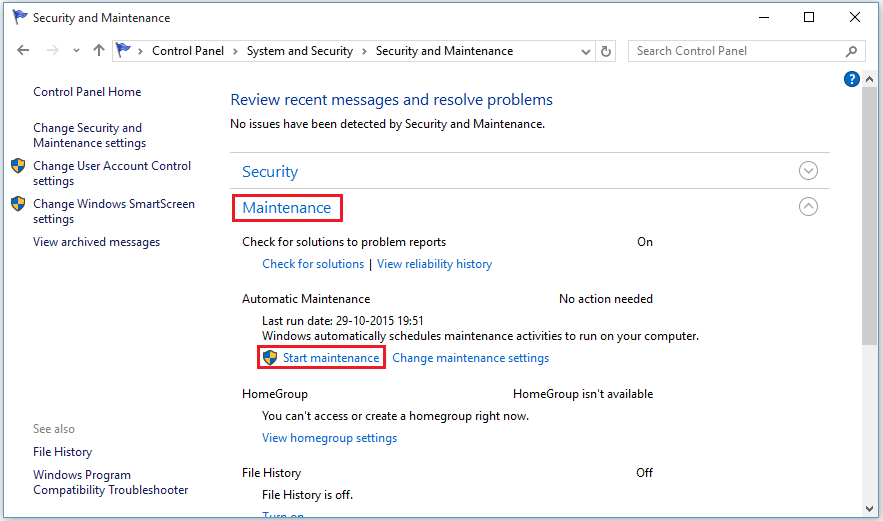
Белешка: Виндовс ће покретати све задатке који се односе на одржавање.
Након почетка одржавања, исто можете зауставити кликом на „Зауставите одржавање”.

Сви планирани задаци зауставиће се за неколико секунди и имат ћете опцију да их поново „покренете“.
Такође можете да промените поставке одржавања да бисте то дозволили редовно одржавање до пробудити рачунар у заказано време. Такође ће вам помоћи да покренете активности одржавања у одређено време.

